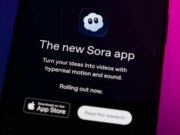Los lectores ayudan a ayudar a MSPWARAZER. Si ha comprado nuestros enlaces, podemos obtener la comisión.
Lea nuestra página de publicación para averiguar cómo puede ayudar al equipo editorial a leer más al equipo editorial
Face ID es una forma conveniente y protegida de desbloquear su iPhone, pero puede sentirse frustrado si deja de funcionar. Muchos usuarios de iPhone han sentido problemas con la identificación facial, desde GRIT temporales hasta problemas más interminables. Afortunadamente, hay pasos para resolver el problema y para resolver una serie de problemas que puede tomar para trabajar nuevamente.
Esta guía proporciona una amplia descripción de las razones más comunes para la falla de identificación facial y proporciona soluciones prácticas para una copia de seguridad y en funcionamiento. Cubriremos todo en la verificación básica para resolver estrategias de resolución de problemas más avanzadas asegurando que pueda resolver efectivamente el problema.
¿Qué haces si la identificación de la cara del iPhone no funciona?
Verifique las actualizaciones de iOS
Un antiguo sistema operativo a veces puede causar conflicto con la funcionalidad de identificación facial.
- Ir Ajustes En tu iPhone
- Grifo ComúnEl
- Seleccionar Software actualizadoEl
- Si hay alguna actualización disponible, descárguela e instálela.
Confirmar que la identificación de la cara debe configurarse correctamente
A veces, la identificación facial no se puede configurar correctamente, lo que conduce a problemas de reconocimiento.
- Ir Ajustes En tu iPhone
- Grifo ID de cara y código de accesoEl
- Ingrese su código de acceso si se solicita.
- Desbloquee el iPhone, Apple Pay y otras características relevantes se han configurado y habilitado para la identificación de la cara.
- Toque si no está configurado Configure la identificación de la cara Y siga las instrucciones en pantalla.
Limpia la cámara Trudeth
La cámara Trudeth puede interferir con el poder de la identificación de la cara para identificar la suciedad, las manchas u obstáculos para identificar su cara.
- Use un paño suave y sin pelusa para limpiar suavemente la zona de la cámara frente a la parte delantera.
- Asegúrese de que la cámara no tenga pegatina ni protector de pantalla para mantener la cámara.
Reinicie su iPhone
Un reinicio típico a menudo puede resolver los glits de software temporales que pueden afectar la identificación facial.
- Mantenga presionado el botón de volumen y el botón lateral hasta que el control deslizante apagado esté presente.
- Arrastre el control deslizante, luego espere 30 segundos para cerrar su dispositivo.
- Para volver a su dispositivo, presione y mantenga presionado el botón siguiente sin ver el logotipo de Apple.
Restablecer ID de cara
Si otros problemas resuelven los pasos no funcionan, intente restablecer el ID de la cara y configúrelo nuevamente.
- Ir Ajustes En tu iPhone
- Grifo ID de cara y código de accesoEl
- Ingrese su código de acceso si se solicita.
- Grifo Restablecer ID de caraEl
- Después de restablecer, toque, toque Configure la identificación de la cara Y siga las instrucciones en pantalla.
Considerar factores ambientales
Algunas situaciones ambientales pueden afectar el rendimiento de la identificación facial.
- Asegúrese de iluminación adecuada: necesita una iluminación adecuada de la identificación facial para identificar su cara. Intente usar Face ID en un área bien fermentada.
- Retire los obstáculos: asegúrese de que su cara esté parcialmente cubierta por cualquier cosa como gafas de sol, máscaras o bufandas.
- Evite la temperatura extrema: el calor extremo o la identificación de la cara fría pueden afectar la efectividad de su iPhone.
Verifique los problemas de hardware
Si ninguno de los pasos anteriores no funciona, el Trudefoth puede tener un problema de hardware con el sistema de cámara.
- Póngase en contacto con Apple Support o vaya con un proveedor de servicios autorizado para obtener más ayuda.
- Pueden diagnosticar y reparar cualquier problema de hardware que afecte la identificación facial.
Actualiza tu apariencia
Los cambios significativos en su cara, como un nuevo estilo de cabello o un cabello facial, a veces pueden afectar la precisión de la identificación de la cara.
- Ir Ajustes En tu iPhone
- Grifo ID de cara y código de accesoEl
- Ingrese su código de acceso si se solicita.
- Grifo Apariencia alternativa Y siga las instrucciones en pantalla para agregar un nuevo escaneo a su cara.
Confirmar que la cámara trudeth está funcionando
Si la cámara trudeft no funciona, Face ID no funcionará. Revise la cámara con otras aplicaciones.
- Abra la aplicación de la cámara y cambie a la cámara frontal.
- Si la cámara no funciona en otras aplicaciones, indica un problema de hardware.
Verifique la configuración de accesibilidad
Las características de accesibilidad a veces pueden interferir con la identificación de la cara.
- Ir Ajustes En tu iPhone
- Grifo AccesibilidadEl
- Busque cualquier configuración relacionada con la identificación de la cara o la conciencia de atención y desactívalos temporalmente para ver si resuelve el problema.
Restaurar su iPhone
Como último recurso, restaurar su iPhone en su configuración de fábrica puede resolver los problemas continuos de software.
- Su iPhone es iCloud o retrocede en su computadora.
- Ir Ajustes En tu iPhone
- Grifo ComúnEl
- Grifo Transferencia o reinicio de iPhoneEl
- Grifo Eliminar todo el contenido y la configuración Y siga las instrucciones en pantalla.
- Después de recuperarse, configure su iPhone como nuevo e intente configurar el ID de la cara nuevamente.
Consejos para una identificación facial confiable
Aquí hay algunos consejos adicionales para garantizar que la identificación de la cara funcione de manera confiable:
- Mantenga su cara centrada y completamente visible en el marco mientras se configura y usa.
- Evite usar un sombrero o accesorios colocados en su frente o cubierta de cejas.
- Asegúrese de que sus ojos estén abiertos y dirigidos al iPhone.
- Limpie la cámara Trudeth regularmente para eliminar cualquier suciedad o manchas.
Para resolver los problemas de identificación de la cara
Después de estos pasos de resolución de problemas, a menudo puede resolver los problemas generales de identificación facial y recuperar esta conveniente característica en su iPhone. Si el problema continúa, es aconsejable comunicarse con Apple Support.
Preguntas frecuentes
¿Por qué mi identificación facial no funciona después de las actualizaciones de iOS?
A veces, las actualizaciones pueden ser GLITS. Intente reiniciar su iPhone y restablezca la ID de cara a la configuración.
¿Algún protector de pantalla puede afectar la identificación de la cara?
Sí, si cubre la cámara Trudeth. Asegúrese de que su protector de pantalla no interrumpa la cámara.
¿Qué pasa si Face ID no funciona con una máscara?
Face ID está diseñado para funcionar con toda su cara visible. Algunos iPhones nuevos tienen una característica para trabajar con máscaras, pero está menos protegido.
¿Cuántas veces debo restablecer la identificación de la cara?
Si siente problemas, simplemente reinicie la identificación de la cara. No hay necesidad de restablecerlo regularmente.
¿Qué significa “Face ID no disponible”?
Esto generalmente indica un problema de hardware o software. Intente reiniciar su iPhone y verifique las actualizaciones.
Opción de identificación facial y resolver el problema
| Asunto | Solución |
|---|---|
| ID de cara no disponible temporalmente | Reinicie su iPhone o vuelva a intentarlo más tarde. |
| Face ID no reconoce la cara | Reinicie la identificación de la cara y configúrelo nuevamente, garantiza la iluminación adecuada y cualquier obstáculo. |
| Error de hardware | Póngase en contacto con Apple Support o vaya con un proveedor de servicios autorizado y diagnóstico de hardware. |
Recuperar el acceso con la identificación de la cara del iPhone
Con suerte, los pasos anteriores lo han ayudado a arreglar la identificación de la cara en su iPhone. Si aún no ha funcionado, puede tener un problema de software o hardware más complejo.
Edgar es un editor de tecnología con más de 10 años de experiencia, especialista en IA, tecnología emergente e innovación digital. Proporciona artículos claros y atractivos que simplifican problemas complejos, además de cubrir la protección y la privacidad de los lectores para ayudar a salvar su vida digital.